例えばブラウザでサイト(例えば YouTube など)を開いてブックマーク登録するとサイト特有のアイコンが付きますよね、またタブの左側にもそのタブで開いているサイトのアイコンが表示されると思いますが、このアイコンがサイトのファビコンというものです、YouTube の赤い四角に再生マークのアイコンとかは有名なので、このアイコンを見ただけですぐに YouTube のページなんだ!と分かってしまうのではないでしょうか?、このようにファビコンとはそのサイトの顔のような存在なんです、今回はこのサイトのファビコンをダウンロードする方法を確認してみましょう、例えば前回の「ショートカットファイルのアイコンを変更しよう」では、「指定した URL」を「指定したブラウザ」で開く事ができるショートカットファイルのアイコンを、ブラウザのアイコンからサイトのアイコンに変更する方法をご紹介しましたが、まずはサイトのアイコンを用意しないと変更する事もできないですよね、ちなみに大体のサイトはこの方法でダウンロードできると思いますが、中には今回ご紹介する方法ではダウンロードする事ができないサイトもあると思いますのでご注意ください、またファビコンの所有者は基本的にそのサイト様ですので、あくまでタスクバーにピン留めしたリンクのアイコン用などなら問題は無いと思いますが、ダウンロードしたファビコンをネットにアップロードしたりするような行為はやめましょう。
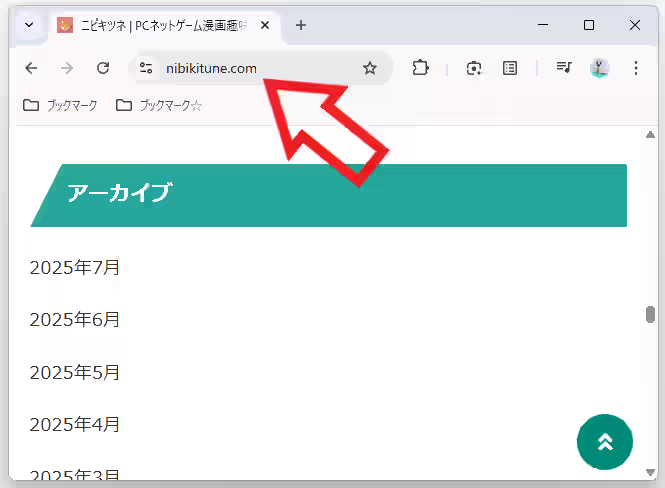
では試しに私のブログのファビコンをダウンロードしてみますね、まずはブラウザでファビコンをダウンロードしたいサイトを開きます、大体のサイトはドメインの直下(ルートディレクトリ)にファビコンを置いていますので、このアドレスバーのドメインの後に下記を追加してみてください。
/favicon.ico
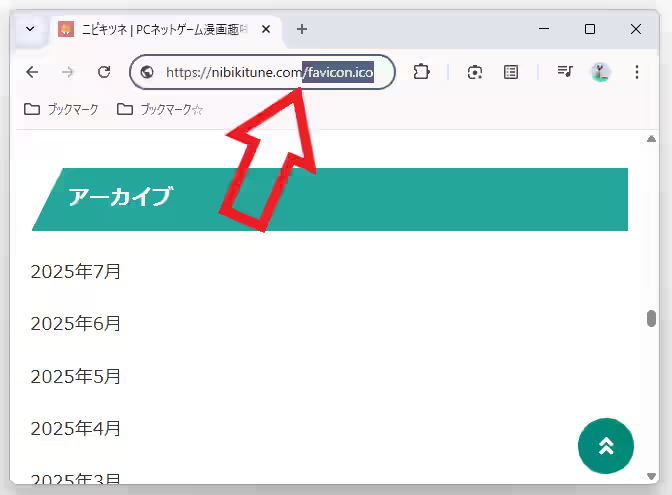
つまり私のブログだと上の画像のような感じになる訳ですね、あとはキーボードの「Enter」キーを入力してこのアドレスを開くと。
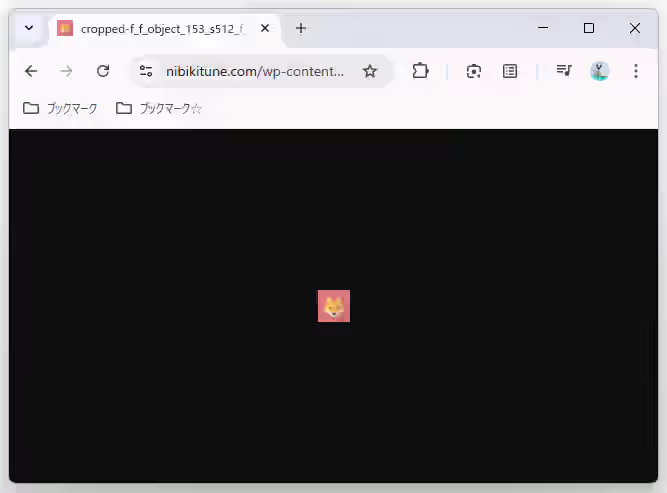
このようにファビコンの画像ファイルを開くことができました。
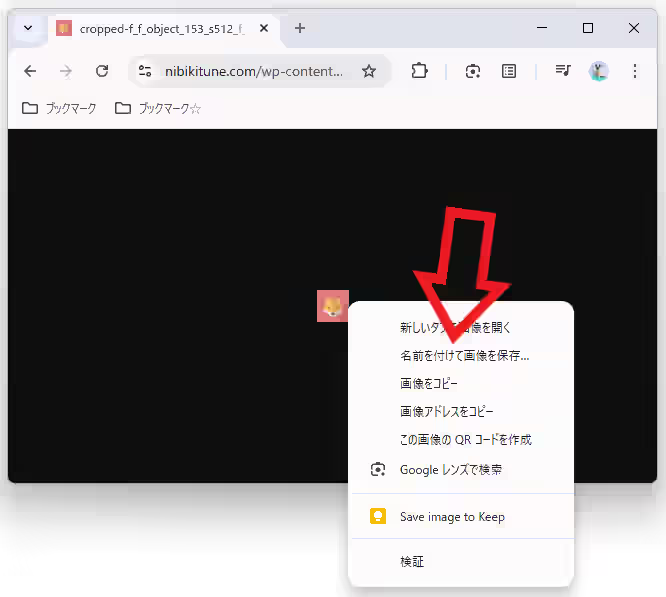
あとはこのファビコンをパソコンに保存するだけですね、例えばブラウザの Chrome なら画像を右クリックしてメニューの「名前を付けて画像を保存」をクリックすると。
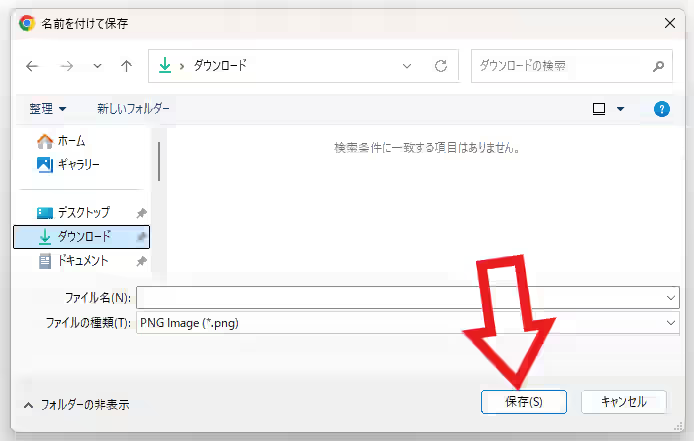
「名前を付けて保存」のウインドウが開くので、「保存先(必要があればファイル名も)」を設定してから「保存」ボタンをクリックすればファビコンを保存する事ができます。
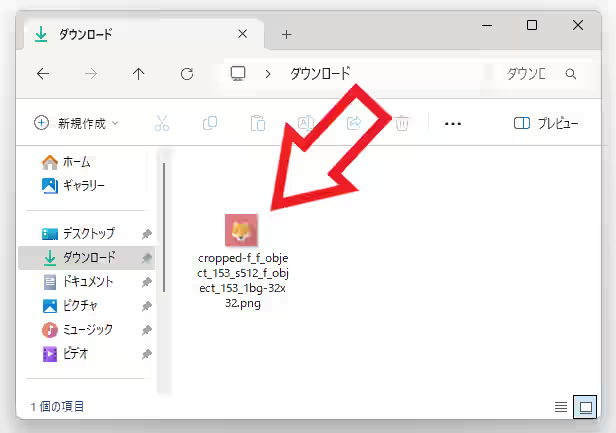
ちなみに今回ダウンロードしたファビコンは「png」ファイルなので、「ico」ファイルに変換しないとショートカットファイルのアイコンとして使用することはできません、「png ico 変換」でネット検索すると簡単にファイルの種類を変換する事ができるサイトが見つかりますので、もしダウンロードしたファビコンが「ico」ファイルでは無かった場合はこのようなサイトでファイルの形式を変換してからアイコンにしましょう。

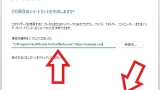
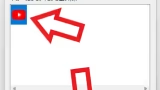
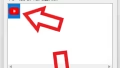
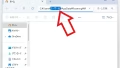
コメント